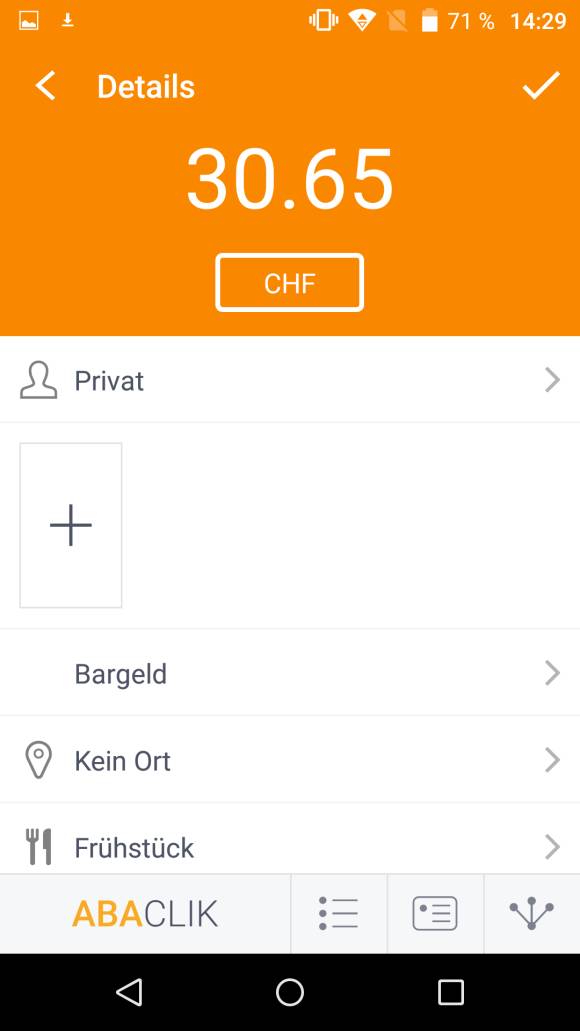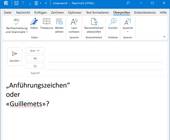Test: Abacus AbaClik 2.1
Test (Teil 1) der AbaClik-App
Zuerst wird das Programm installiert. Das geschieht am besten über den App-Store von Apple (iOS, Grösse 23 MB) oder Google Play (Android, Grösse 7,6 MB). Wir haben die App auf unserem Smartphone Wiko Fever (Android 5.1) getestet. Nach der Installation öffnet sich das Hauptmenü. Es ist in zwei Hauptscreens unterteilt. Wichtigste Bestandteile sind dabei die orangenfarbigen Icon-Container. Auf dem ersten Screen finden sich «Geschäftlich», «Privat», «Dokumente» und «Aktivitäten».
Auf dem zweiten, den man mit einer kurzen Wischbewegung nach links erreicht, gibt es noch «In & Out». Tippt man auf einen dieser vier Minisymbole gelangt man jeweils in weiterführende Menüs. Rechts oben, im Hauptmenü, ist der Einstellungs-Button, um App-weit die Firma, Zahlungsmittel (Länderwährungen) oder auch die Auflösung von Fotos (für die Belege) zu definieren. Das Vorgehen, wie Belege oder Rechnungen erfasst werden, ist sehr ähnlich. Soll beispielsweise eine Kaufquittung erfasst werden, klickt man auf einen der fünf genannten Icon-Container. Für eine private Rechnung also auf «Privat».
Im nächsten Schritt wird die Rechnung digital fotografiert. Dazu tippt man schlicht rechts oben auf das Kreuzsymbol. Daraufhin wird die Kamera eingeschaltet. Im nächsten Schritt wird der Beleg vom Benutzer fotografiert und, auf Nachfrage der App, sofort gespeichert. Danach geht es ans Ausfüllen sprich das Kennzeichnen des abfotografierten Belegs. Definiert werden können u.a. der Geldbetrag, die Spesenart (z.B. Frühstück, Einkauf, Benzin, Arbeit etc.), Transportkosten oder auch eine getätigte Übernachtung. Besonders gut gefallen hat die Funktion, dem Beleg auch gleich den richtigen «Standort» zuzuweisen. Dazu verknüpft sich die App automatisch mit dem Standort und dem hinterlegten Adressbuch des Smartphones.
Lesen Sie auf der nächsten Seite: Test (Teil 2) und Fazit
Kommentare
Es sind keine Kommentare vorhanden.